10 lưu ý quan trọng khi chỉnh sửa ảnh trên Canva
Canva là ứng dụng chỉnh sửa ảnh có tích hợp công cụ AI. Việc edit hình ảnh trên Canva trở nên dễ dàng và tiện lợi hơn bao giờ hết. Cùng Beetechsoft khám phá 10 điều cần lưu ý khi chỉnh sửa ảnh trên Canva trong bài viết dưới đây.

1. Một số ưu điểm khi chỉnh sửa ảnh trên Canva
Cùng Beetechsoft điểm qua một vài ưu điểm cơ bản khi chỉnh sửa ảnh trên Canva:
Giao diện thân thiện với người dùng, kể cả với người mới bắt đầu.
Kho tài nguyên thiết kế cực kỳ phong phú cho người dùng: từ hình ảnh, video, các đồ họa và các mẫu template có sẵn.
Đa dạng các tính năng chỉnh sửa cơ bản như cắt ảnh, xoay ảnh, điều chỉnh các thông số của ảnh như độ bão hòa, độ sáng, độ tương phản… Đi kèm đó là các bộ lọc màu độc đáo, nghệ thuật.
Khả năng làm việc nhóm: Canva cho phép nhiều cá nhân cùng làm việc trên một bản thiết kế trong cùng một thời điểm. Điều này tối ưu hiệu suất công việc và các hoạt động làm việc tập thể.
Canva có tích hợp với các công cụ như Google Drive, các trang mạng xã hội. Ngoài ra, người dùng chỉnh sửa ảnh trên Cava cũng có thể truy cập và chỉnh sửa thiết kế trên nhiều thiết bị khác nhau như máy tính, laptop, ipad hoặc điện thoại.
>> Xem thêm: Top 5 giao diện website đẹp designer cần biết
2. 10 Điều cần lưu ý khi chỉnh sửa ảnh trên Canva bạn cần biết
2.1. Canva có phiên bản miễn phí và trả phí
Nhà sản xuất ứng dụng Canva hiện cung cấp 2 phiên bản đến người tiêu dùng: bản miễn phí và bản Pro (có trả phí). Các tính năng ở phiên bản miễn phí hầu như đáp ứng đủ nhu cầu cơ bản của người dùng chỉnh sửa ảnh trên Canva.
Canva Pro cho phép người dùng mở khóa các nội dung cao cấp, toàn quyền sử dụng các tài nguyên thiết kế và tính năng chỉnh sửa ảnh nâng cao có tích hợp AI. Ví dụ như công cụ xóa nền, chọn vùng văn bản hay mở rộng nền thông minh… HIện tại, Canva Pro được nhà sản xuất bán với giá 1,560,000 đồng/ năm/ người. Nếu bạn muốn sử dụng gói Canva Đội nhóm, mức giá mà bạn phải chi trả tùy theo số lượng người tham gia nhóm.
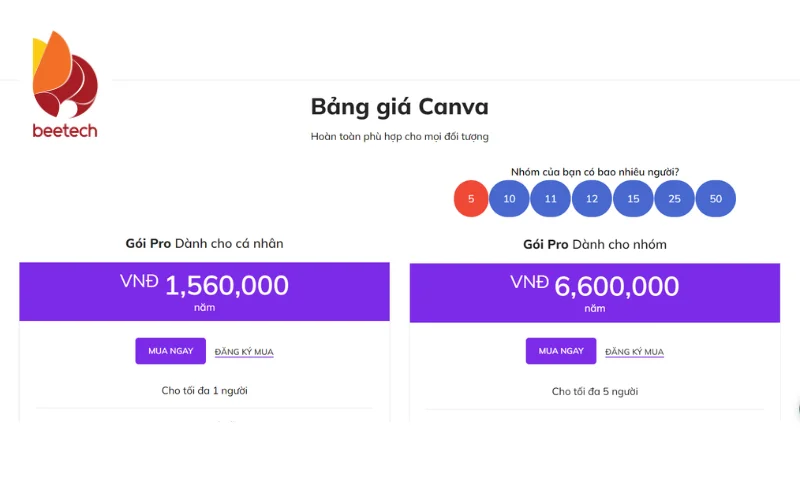
2.2. Khi chỉnh sửa ảnh trên Canva, hãy chọn đúng kích thước ảnh
Hãy đảm bảo rằng khi chỉnh sửa ảnh trên Canva, bạn đã chọn kích thước ảnh phù hợp với thiết kế của mình. Tùy vào mục đích sử dụng, Canva cung cấp các kích thước thiết kế có sẵn như bài đăng mạng xã hội, thư mời, thiệp mừng, banner quảng cáo… Bạn chỉ cần chọn kích thước mong muốn và sử dụng.
2.3. Hãy sử dụng đường căn và thước kẻ để việc chỉnh sửa ảnh trên Canva trở nên đơn giản hơn
Việc sử dụng các đường lưới để căn chỉnh thiết kế trong Canva sẽ khiến bức ảnh của bạn trông gọn gàng và chuyên nghiệp hơn. Để hiển thị các đường căn, bạn nhấn vào nút Tệp > Cài đặt > Hiện thước kẻ và đường căn / Thêm đường căn.
2.4. Chỉnh sửa ảnh trên Canva cho phép sắp xếp các lớp hình ảnh
Đây là một tính năng khá hay và chuyên nghiệp mà không phải bất cứ ứng dụng chỉnh ảnh nào cũng có. Canva cho phép bạn sắp xếp các yếu tố trong thiết kế theo các lớp. Bạn có thể đưa các yếu tố thiết kế lên trên hoặc ẩn xuống dưới tùy theo mong muốn. Ngoài ra, Canva cho phép người dùng nhóm các lớp lại với nhau để có thể dễ dàng di chuyển và chỉnh sửa. Để nhóm các lớp thiết kế trong Canva, bạn chọn lần lượt các yếu tố cần gộp, sau đó nhấn nút “Nhóm”.
>> Xem thêm: Cách sử dụng ChatGPT hiệu quả có thể bạn chưa biết
2.5. Một số phông chữ trên Canva không hỗ trợ tiếng Việt
Canva cung cấp một kho phông chữ đa dạng và đẹp cho người dùng. Tuy nhiên, một số phông chữ không hỗ trợ cho tiếng Việt. Hãy đảm bảo bạn đã chọn đúng các phông chữ có thể hiển thị khi gõ tiếng Việt. Ngoài ra, Canva cho phép người dùng tải các phông chữ khác lên kho phông chữ Canva để tiện sử dụng, thiết kế.
2.6. Thư viện thiết kế có sẵn giúp bạn chỉnh sửa ảnh trên Canva nhanh chóng
Sử dụng các mẫu thiết kế có sẵn giúp bạn tiết kiệm thời gian và nhanh chóng tạo ra các sản phẩm chuyên nghiệp. Một mẹo cho những người thiết kế không chuyên, đó là tham khảo qua các thiết kế mẫu để lấy cảm hứng. Hoặc, bạn có thể biến thiết kế mẫu thành thiết kế của riêng mình bằng cách chọn một thiết kế mẫu và tùy chỉnh nó để phù hợp với nhu cầu của mình.
2.7. Canva có tính năng “Ghi hình”
Tính năng ghi hình của Canva được sử dụng để ghi lại các video hoặc các hình ảnh chuyển động không quá phức tạp. Bạn có thể sử dụng tính năng này để ghi lại màn hình kèm lời thoại, tạo video hướng dẫn cho người dùng khác.
Tính năng ghi hình cũng giúp bài thuyết trình trở nên sinh động hơn. Thay vì bài thuyết trình chỉ có các slide tĩnh, hãy thêm hiệu ứng chuyển động và âm thanh để tăng tính tương tác cho bài thuyết trình.
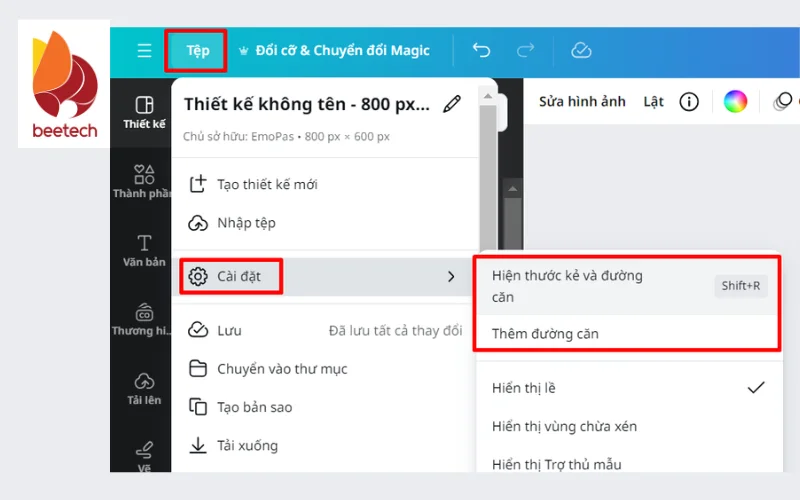
2.8. Các công cụ AI tích hợp khiến việc chỉnh sửa ảnh trên Canva đầy tính sáng tạo
Đối với bản Canva Pro, việc chỉnh sửa ảnh trở nên đơn giản hơn rất nhiều bởi các tính năng tích hợp với công cụ AI. Ví dụ, bạn có thể sử dụng công cụ đề xuất thiết kế màu sắc để chọn sắc màu phù hợp với thiết kế của bạn dựa trên hình ảnh và phông chữ sẵn có.
2.9. Đừng quên sử dụng công cụ tìm kiếm tài nguyên trên Canva
Đây là một trong những tính năng quan trọng giúp người dùng tìm thấy các hình ảnh, biểu tượng và các kiểu thiết kế một cách nhanh chóng và tiện lợi. Tìm kiếm các tài nguyên bằng cách nhập từ khóa liên quan vào ô tìm kiếm, ví dụ "teacher", "bánh", "xe ô tô", Canva sẽ hiển thị cho bạn các tài nguyên phù hợp để bạn có thể ứng dụng trong thiết kế của mình.
2.10. Canva cho phép tải về các thiết kế với nhiều định dạng khác nhau
Canva cho phép người dùng tải về các thiết kế của mình với nhiều định dạng khác nhau: như PNG, JPG, PDF, MP4…. Tùy theo mục đích, nhu cầu và cách phân phối thiết kế, hãy chọn cho mình một định dạng phù hợp.
Tạm kết
Qua bài viết trên đây, Beetechsoft đã giới thiệu đến bạn 10 điều cần lưu ý khi chỉnh sửa ảnh trên Canva. Mong sau khi đọc xong bài viết, bạn đã tiếp thu thêm cho mình các thông tin và kiến thức bổ ích trong quá trình thiết kế, chỉnh sửa hình ảnh trên Canva. Theo dõi Beetechsoft để khám phá thêm nhiều thông tin bổ ích, thú vị hàng đầu trong lĩnh vực công nghệ nhé!
Beetechsoft - Make Things Easier Sở hữu đội ngũ nhân viên trẻ trung, năng động cùng với năng lực về công nghệ và sức mạnh tri thức, quy trình làm việc chuẩn quốc tế Beetechsoft đã và đang phát triển mạnh mẽ, đáp ứng các yêu cầu của khách hàng một cách tốt nhất và hiệu quả nhất! Liên hệ ngay Beetechsoft để được tư vấn chi tiết. Hà Nội: Tầng 4, tòa H10, số 2, ngõ 475 Nguyễn Trãi, P. Thanh Xuân Nam, Q. Thanh Xuân TP.HCM: Lầu 2, số 25/7 Nguyễn Bỉnh Khiêm, P. Bến Nghé, Q. 1 Đà Nẵng: 88 An Hải Đông 1, P. An Hải Đông, Q. Sơn Trà Hotline: 0339574888 | Email: academy@beetechsoft.com |
